电脑突然罢工?详解iexplore.exe错误的根源与高效修复方法
在数字时代,我们离不开电脑的帮助,无论是工作、学习还是娱乐,当电脑突然出现“iexplore.exe应用程序错误”这样的警告时,就像一场突如其来的暴风雨,打破了我们的日常节奏,就让我们一同揭开这个困扰众多用户的小秘密,了解其背后的成因,并掌握一招半式,轻松应对这一常见问题。

问题成因
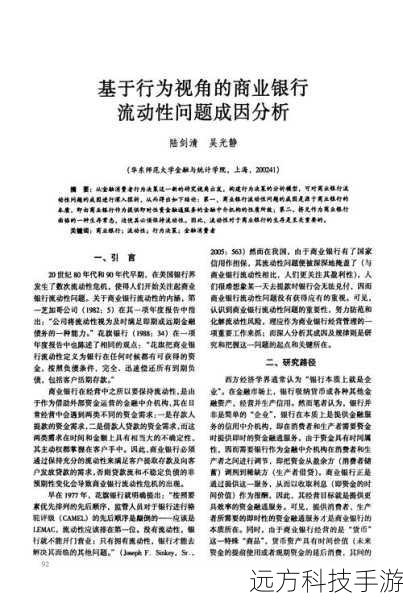
iexplore.exe 是 Internet Explorer 的核心组件之一,负责浏览器的运行和功能实现,当电脑出现 iexplore.exe 错误时,通常意味着这个关键文件可能遭到了损坏、丢失或被病毒攻击,以下是几个常见的原因:
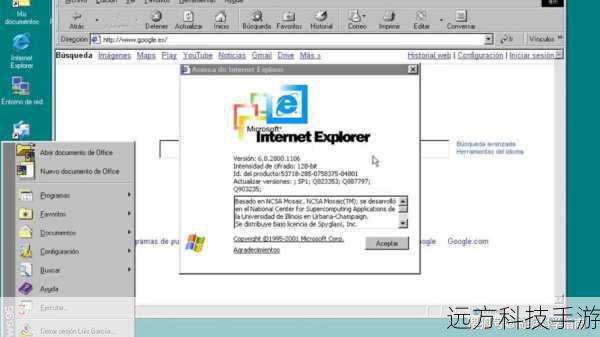
1、文件损坏或丢失:长时间使用电脑后,系统文件可能因为意外删除、软件冲突或病毒感染而受损或丢失。
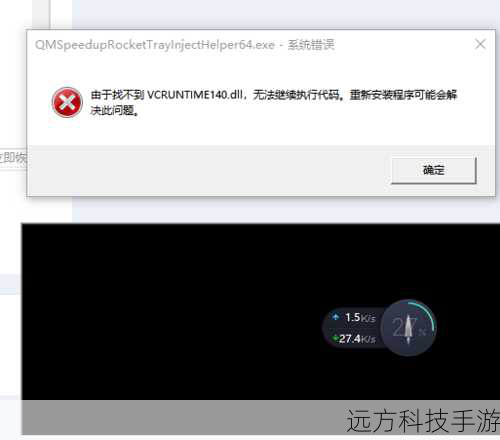
2、系统更新:有时,操作系统更新过程中可能会覆盖原有的系统文件,导致 iexplore.exe 出现问题。

3、病毒或恶意软件:电脑感染病毒或恶意软件时,这些恶意程序可能篡改或删除了关键的系统文件。
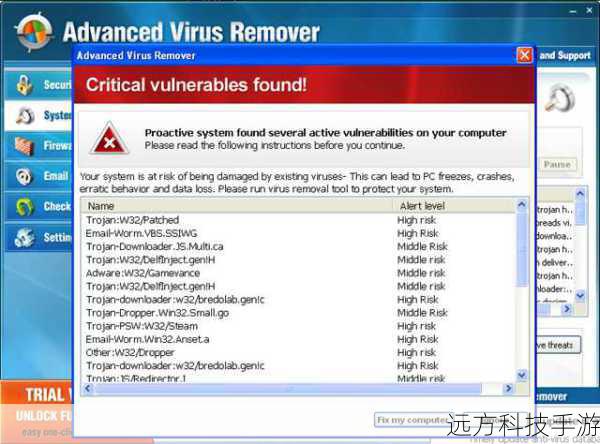
解决方案
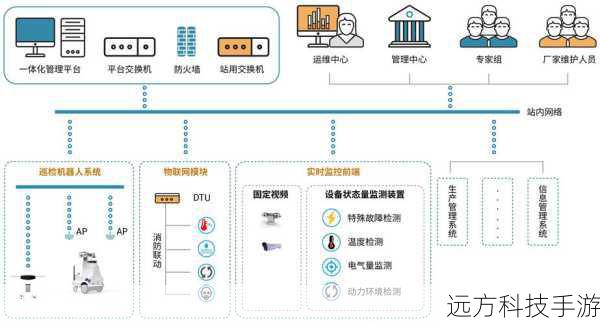
步骤一:确认问题
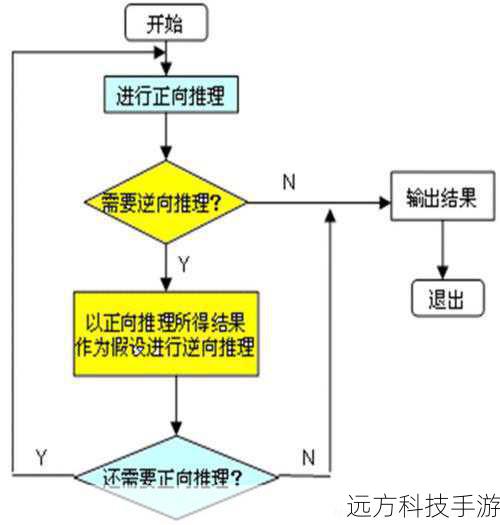
确保你遇到的是 iexplore.exe 相关的错误信息,而非其他程序的错误,可以通过任务管理器查看具体的错误描述和堆栈跟踪来确认。
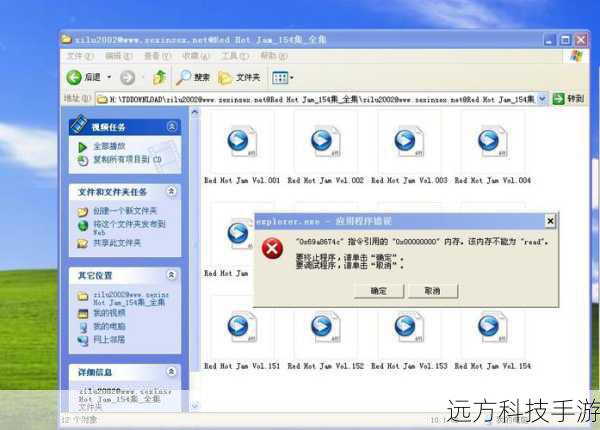
步骤二:检查系统文件完整性
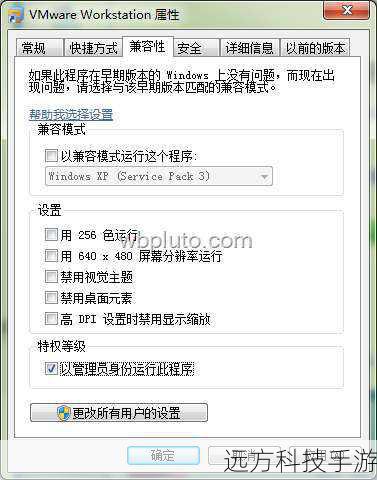
使用 Windows 自带的系统文件检查工具(SFC 或 DISM)可以帮助修复部分系统文件损坏的情况,具体操作如下:
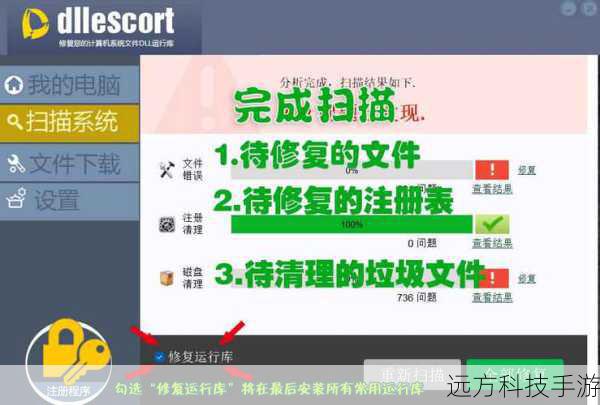
1、按Win + R 打开运行对话框,输入cmd 并按回车进入命令提示符。
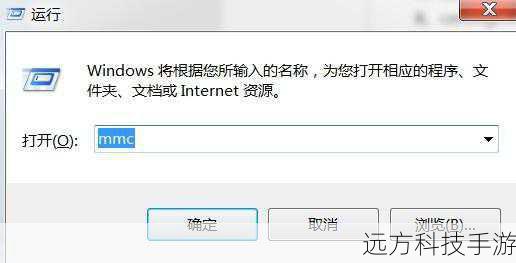
2、输入sfc /scannow 并按回车,此命令将扫描并修复系统文件。

3、如果需要,可以进一步使用DISM /Online /Cleanup-Image /RestoreHealth 命令进行更全面的修复。
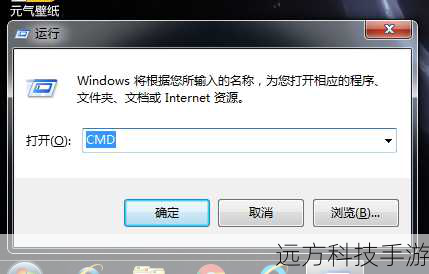
步骤三:更新或重新安装 Internet Explorer
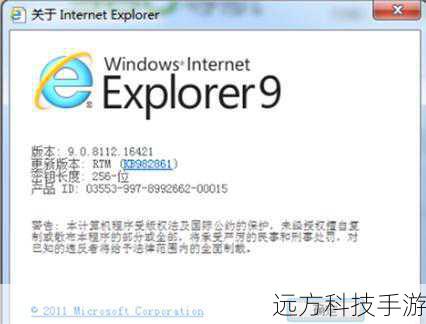
如果上述步骤无法解决问题,考虑更新 Internet Explorer 到最新版本,或者直接卸载后重新安装,确保在安装过程中选择“完全”选项以获取所有可用的组件。
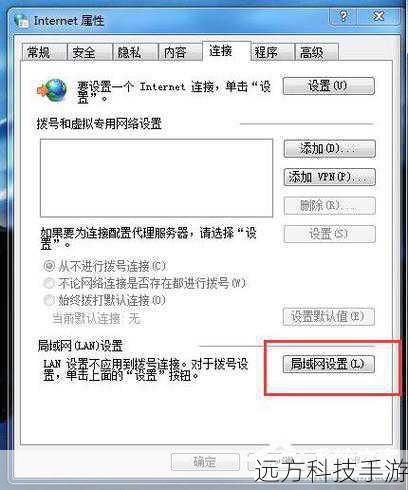
步骤四:防病毒扫描
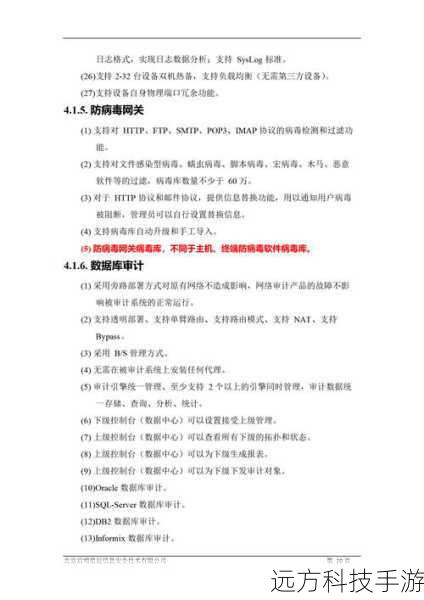
使用可靠的防病毒软件进行全面扫描,清除可能存在的病毒或恶意软件,记得定期更新防病毒软件以保持最佳防护状态。
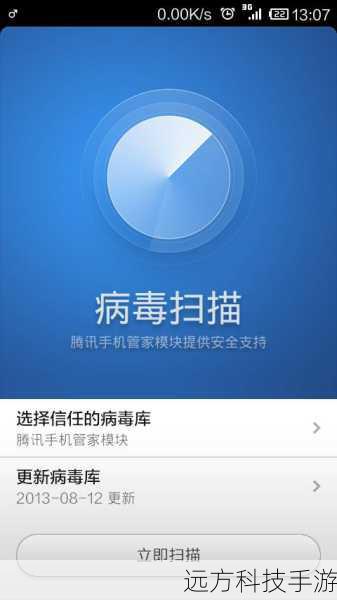
步骤五:最后的手段:恢复系统或重装操作系统

如果以上方法均无效,可能需要采取更极端的措施,如从系统还原点恢复或重装操作系统,这一步骤应当作为最后的解决方案,因为涉及到数据备份和系统配置的重新设置。
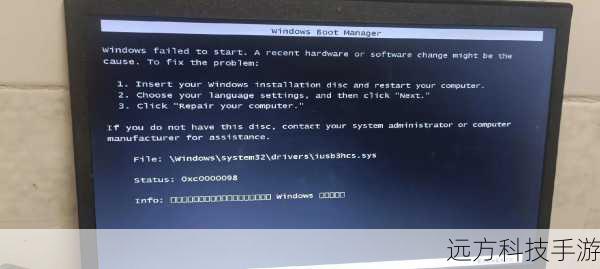
面对 iexplore.exe 错误时,保持冷静,按照上述步骤逐步排查和修复,大部分情况下都能有效解决问题,记得定期维护你的电脑,进行系统更新和防病毒扫描,可以大大降低此类问题的发生概率,希望这篇文章能帮助到你,让电脑再次顺畅运行!
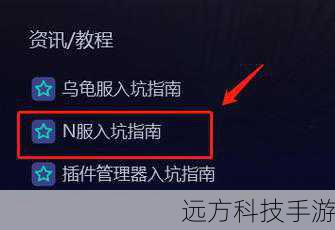
Q&A环节

Q1: 我的电脑频繁出现 iexplore.exe 错误,每次重启后又会自动修复,这是怎么回事?
A1: 这种现象可能是由于系统文件的临时损坏,重启后系统自动运行 SFC 或 DISM 工具修复了损坏的文件,建议定期进行系统维护和完整扫描,以预防问题的反复出现。
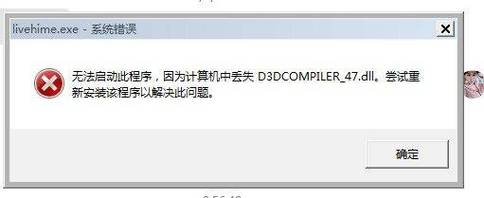
Q2: 我刚刚尝试了修复系统文件的操作,但问题依旧存在,应该怎么办?
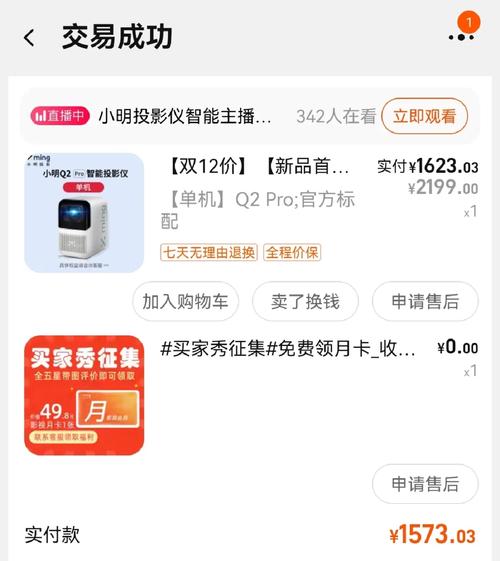
A2: 如果修复系统文件的操作没有解决问题,可能是文件损坏较为严重,或者有其他系统组件受到影响,尝试更新或重新安装 Internet Explorer,或者执行更彻底的系统修复操作,如果问题仍然存在,可能需要考虑重装操作系统作为最后的解决办法。
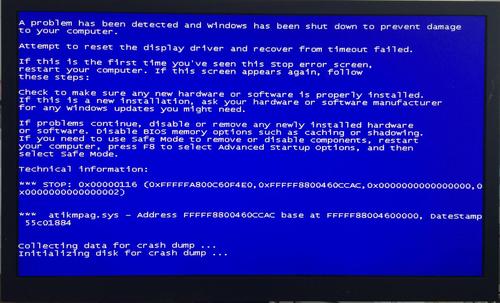
Q3: 我不想重装操作系统,有没有更简单的解决方法?
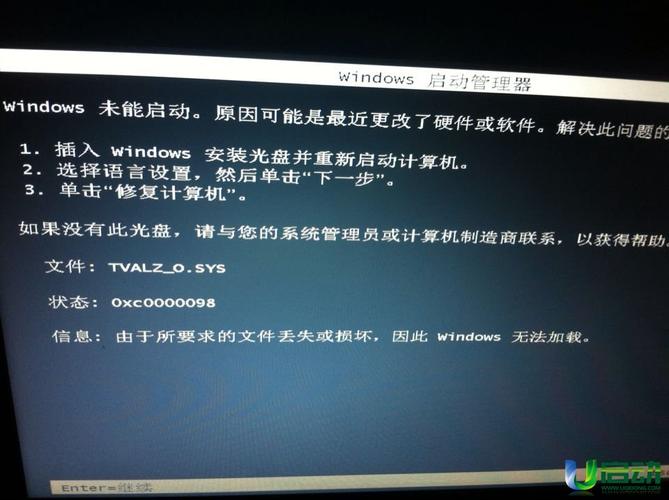
A3: 除了上述提到的步骤外,你还可以尝试使用第三方系统修复工具,如 System Restore 或者使用 Windows Update 的高级选项来尝试修复问题,这些工具通常能够提供更具体的故障定位和修复选项,不过,使用第三方工具可能存在风险,建议在安全环境中操作,并做好数据备份。
